Gmail: Guía Completa para Maximizar tu Productividad
Gmail: Maximizar tu Productividad
Gmail, el servicio de correo electrónico de Google, se ha convertido en una herramienta indispensable para millones de personas en todo el mundo. Su interfaz intuitiva, su potente motor de búsqueda y su integración con otras herramientas de Google lo hacen ideal para gestionar la comunicación personal y profesional. Sin embargo, muchos usuarios apenas arañan la superficie de lo que Gmail puede ofrecer en términos de productividad. Esta guía exhaustiva te llevará a través de las funciones esenciales y avanzadas de Gmail, revelando cómo puedes transformar tu bandeja de entrada de un caos a un centro de control organizado y eficiente.
Desde la gestión inteligente de correos hasta la automatización de tareas y la colaboración, Gmail ofrece un ecosistema robusto para mejorar tu flujo de trabajo. Dominar sus características no solo te ahorrará tiempo, sino que también reducirá el estrés asociado con una bandeja de entrada desbordada. Prepárate para descubrir cómo Gmail puede potenciar tu día a día, permitiéndote concentrarte en lo que realmente importa.
Organización Inteligente: Adiós al Caos de la Bandeja de Entrada
La clave para maximizar la productividad con Gmail reside en una organización eficaz. Una bandeja de entrada desordenada puede ser una fuente constante de distracción y pérdida de tiempo. Afortunadamente, Gmail ofrece una variedad de herramientas para mantener tus correos bajo control.
Etiquetas y Carpetas Personalizadas: Tu Sistema de Clasificación
Olvídate de las carpetas tradicionales; en Gmail, las etiquetas son el pilar de la organización. Las etiquetas son mucho más flexibles que las carpetas, ya que puedes asignar múltiples etiquetas a un mismo correo electrónico. Esto significa que un correo sobre un proyecto específico puede tener una etiqueta «Proyecto X» y al mismo tiempo una etiqueta «Urgente» o «Pendiente».
Para crear una etiqueta, simplemente ve al menú lateral izquierdo, haz clic en «Más» y luego en «Crear etiqueta nueva». Una vez creada, puedes arrastrar y soltar correos en ella o seleccionarlos y usar el icono de la etiqueta en la barra superior. Personaliza tus etiquetas con colores para una identificación visual rápida. Por ejemplo, podrías usar rojo para «Urgente», verde para «Completado» y azul para «Información».
Filtros: Automatizando la Clasificación de Correos
Los filtros son la verdadera magia de la organización en Gmail. Te permiten definir reglas para que Gmail realice acciones automáticamente con los correos entrantes. ¿Recibes boletines que quieres leer más tarde? Crea un filtro para que se etiqueten automáticamente como «Lectura Pendiente» y se archiven, manteniéndolos fuera de tu bandeja de entrada principal.
Para crear un filtro, haz clic en el icono de la rueda dentada (Configuración) en la esquina superior derecha y selecciona «Ver todos los ajustes». Luego, ve a la pestaña «Filtros y direcciones bloqueadas». Aquí puedes crear un nuevo filtro especificando remitentes, palabras clave en el asunto o el cuerpo del mensaje, o incluso el tamaño del correo. Las acciones que puedes automatizar son diversas: archivar, eliminar, marcar como leído, aplicar una etiqueta, reenviar, etc. Por ejemplo, podrías crear un filtro que mueva todos los correos de tu jefe a una etiqueta «Jefe – Importante» y los marque como «destacados». La versatilidad de Gmail en este aspecto es inmensa.
Bandejas de Entrada Múltiples y Prioritarias: Enfócate en lo Importante
Gmail ofrece diferentes tipos de bandejas de entrada para adaptarse a tu estilo de trabajo.
- Predeterminada: La vista clásica, con pestañas como Principal, Social, Promociones, Notificaciones y Foros. Útil para separar automáticamente los diferentes tipos de correos.
- Importantes primero: Gmail intenta identificar automáticamente los correos más importantes y los coloca en la parte superior.
- No leídos primero: Ideal si quieres ver primero todos tus correos no leídos, seguidos de los leídos.
- Destacados primero: Si utilizas la función de «destacar» (la estrella junto al correo), esta vista te permite ver primero los correos marcados.
- Bandejas de entrada múltiples: Esta es una de las características más potentes. Te permite crear hasta cinco secciones personalizadas en tu bandeja de entrada, basadas en filtros o etiquetas. Por ejemplo, podrías tener secciones para «Correos Urgentes», «Proyectos Actuales» y «Seguimiento». Para configurarlas, ve a «Configuración» > «Tipo de bandeja de entrada» y selecciona «Múltiples bandejas de entrada». Puedes definir los criterios para cada sección, ya sea con una consulta de búsqueda (ej.
is:starredpara destacados) o una etiqueta específica. Esto te permite tener una visión general instantánea de tus prioridades.
La combinación de etiquetas, filtros y bandejas de entrada personalizadas transformará tu experiencia con Gmail, permitiéndote tener una bandeja de entrada siempre organizada y enfocada.
Dominando la Composición y el Envío: Comunicación Eficaz
Gmail no solo es excelente para recibir y organizar correos, sino también para redactar y enviar mensajes de manera eficiente y profesional.
Funciones Avanzadas de Redacción: Ahorra Tiempo y Evita Errores
- Plantillas de respuesta: Si te encuentras escribiendo los mismos correos una y otra vez (respuestas a preguntas frecuentes, confirmaciones, etc.), las plantillas de respuesta (antes conocidas como «respuestas enlatadas») son un salvavidas. Actívalas en «Configuración» > «Avanzadas» > «Plantillas». Una vez activadas, puedes guardar cualquier correo como plantilla y luego insertarlo fácilmente al redactar un nuevo mensaje. Esto acelera drásticamente tu proceso de envío de correos repetitivos.
- Programar envíos: ¿Necesitas enviar un correo en un momento específico, pero no quieres estar en línea? Gmail te permite programar envíos. Al redactar un correo, haz clic en la flecha junto al botón «Enviar» y selecciona «Programar envío». Elige la fecha y hora, y Gmail se encargará de enviarlo automáticamente. Es perfecto para respetar husos horarios o para que tu correo sea el primero en la bandeja de entrada de alguien al día siguiente.
- Modo confidencial: Para mayor seguridad y control sobre tus mensajes, el modo confidencial de Gmail te permite establecer una fecha de vencimiento para los correos enviados e incluso requerir un código de acceso. También puedes revocar el acceso al mensaje en cualquier momento, impidiendo que el destinatario lo vea. Esto es útil para compartir información sensible o documentos confidenciales sin preocuparte por su distribución no autorizada.
- Función de deshacer envío: ¿Alguna vez enviaste un correo y te arrepentiste al instante? Gmail te da un pequeño margen de tiempo para deshacer el envío. Puedes configurar este período en «Configuración» > «General» > «Deshacer el envío». Tienes hasta 30 segundos para arrepentirte, lo cual es invaluable para corregir errores o adjuntar ese archivo que olvidaste.
Adjuntos Inteligentes: Compartiendo Archivos con Facilidad
Gmail se integra perfectamente con Google Drive, lo que facilita el envío de archivos grandes. En lugar de adjuntar archivos directamente (que tienen un límite de 25 MB), puedes insertar archivos desde Google Drive. Esto no solo evita los límites de tamaño, sino que también te permite controlar los permisos de visualización o edición del archivo. Si alguien te envía un archivo grande, Gmail a menudo te mostrará una vista previa directamente en el correo, sin necesidad de descargarlo.
Firma de Correo Electrónico: Profesionalismo en Cada Mensaje
Configura una firma de correo electrónico profesional en «Configuración» > «General» > «Firma». Puedes incluir tu nombre, cargo, empresa, número de teléfono y enlaces a tu sitio web o redes sociales. Una buena firma agrega credibilidad y facilita que tus contactos obtengan la información que necesitan de ti. Incluso puedes configurar múltiples firmas y elegirlas al momento de enviar un correo, lo cual es útil si manejas diferentes roles o marcas. La coherencia de tu marca personal se refuerza con una firma bien diseñada en Gmail.
Atajos de Teclado y Búsqueda Avanzada: Velocidad y Precisión
Para los usuarios que buscan la máxima eficiencia, dominar los atajos de teclado y las capacidades de búsqueda avanzada de Gmail es fundamental.
Atajos de Teclado: Navega y Gestiona a la Velocidad de la Luz
Los atajos de teclado pueden ahorrarte incontables clics y segundos, que se suman a minutos y horas a lo largo del día. Primero, asegúrate de tenerlos activados en «Configuración» > «General» > «Atajos de teclado».
Algunos atajos esenciales de Gmail incluyen:
c: Componer un nuevo correo.r: Responder al remitente.a: Responder a todos.f: Reenviar.e: Archivar la conversación.#: Eliminar la conversación.v: Mover a una etiqueta o carpeta.y + o: Abrir una conversación.u: Volver a la bandeja de entrada (cuando estás dentro de un correo).j/k: Navegar entre conversaciones (siguiente/anterior).z: Deshacer la última acción.
Dedica tiempo a aprender y practicar los atajos que más utilices. Te sorprenderá lo rápido que te vuelves al gestionar tu bandeja de entrada de Gmail.
Operadores de Búsqueda Avanzada: Encuentra lo que Necesitas al Instante
La búsqueda de Gmail es increíblemente potente. No se limita a buscar palabras clave; puedes usar operadores de búsqueda para refinar tus resultados y encontrar exactamente lo que necesitas, incluso si ha pasado mucho tiempo desde que lo recibiste.
Aquí algunos operadores clave:
from:[email protected]: Busca correos de un remitente específico.to:[email protected]: Busca correos enviados a un destinatario específico.subject:palabra clave: Busca correos con una palabra clave en el asunto.has:attachment: Muestra solo correos con archivos adjuntos.filename:pdfofilename:docx: Busca correos con un tipo de archivo específico adjunto.is:unreadois:read: Filtra por correos no leídos o leídos.is:starred: Muestra solo los correos destacados.after:AAAA/MM/DDybefore:AAAA/MM/DD: Busca correos dentro de un rango de fechas.label:nombre-de-etiqueta: Busca correos con una etiqueta específica.-palabra clave: Excluye correos que contienen esa palabra clave."frase exacta": Busca la frase exacta entre comillas.
Puedes combinar estos operadores para búsquedas muy específicas. Por ejemplo, from:[email protected] subject:reunion after:2025/01/01 has:attachment te mostrará todos los correos de Juan con la palabra «reunion» en el asunto, recibidos después del 1 de enero de 2025 y que contienen un archivo adjunto.
Delegación y Colaboración: Trabaja en Equipo con Gmail
Gmail no es solo una herramienta individual; también facilita la colaboración y la delegación de tareas, lo que es esencial en entornos profesionales.
Delegación de Correo: Compartiendo el Acceso a tu Bandeja de Entrada
Si trabajas en equipo o tienes un asistente, la delegación de correo es una función invaluable. Permite que otra persona acceda a tu cuenta de Gmail para leer, enviar y eliminar correos en tu nombre, sin necesidad de compartir tu contraseña. Esto es ideal para gestionar un buzón de soporte, la bandeja de entrada de un director o para cuando estás de vacaciones.
Para configurar la delegación, ve a «Configuración» > «Cuentas e importación» > «Conceder acceso a tu cuenta». Puedes añadir hasta 10 delegados, y cada uno verá tu dirección de correo en el campo «De» al enviar mensajes en tu nombre. Es una forma segura y eficiente de colaborar en la gestión de correos electrónicos y es una función poco conocida de Gmail.
Integración con Google Workspace: Ecosistema de Productividad
La verdadera potencia de Gmail se revela en su profunda integración con otras herramientas de Google Workspace (anteriormente G Suite). Esto crea un ecosistema cohesivo que potencia la productividad.
- Google Calendar: Puedes crear eventos de calendario directamente desde un correo electrónico, con la información de la reunión ya rellenada. Además, las invitaciones de Calendar aparecen en tu bandeja de entrada de Gmail y puedes confirmarlas o rechazarlas con un clic.
- Google Meet: Inicia videollamadas directamente desde Gmail o únete a una reunión programada. El icono de Meet está siempre visible en la barra lateral izquierda, facilitando la comunicación instantánea.
- Google Drive: Como mencionamos, la integración con Drive simplifica el intercambio de archivos grandes y la colaboración en documentos, hojas de cálculo y presentaciones.
- Google Tasks y Keep: Convierte un correo electrónico en una tarea en Google Tasks con un solo clic, o guarda notas rápidas relacionadas con un correo en Google Keep. Esto te ayuda a gestionar acciones pendientes y a organizar información clave.
Estas integraciones minimizan el cambio de contexto entre aplicaciones, lo que a su vez maximiza la eficiencia y la fluidez de tu trabajo diario con Gmail.
Seguridad y Privacidad en Gmail: Protegiendo tu Información
En la era digital, la seguridad y la privacidad son primordiales. Gmail ofrece varias características robustas para proteger tu cuenta y tu información personal.
Verificación en Dos Pasos: Tu Primera Línea de Defensa
La verificación en dos pasos (2FA) es una capa adicional de seguridad que deberías activar de inmediato. Después de introducir tu contraseña, se te pedirá un segundo método de verificación, como un código enviado a tu teléfono, una notificación en tu dispositivo móvil o una llave de seguridad física. Esto hace que sea extremadamente difícil para los atacantes acceder a tu cuenta, incluso si consiguen tu contraseña. Actívala en tu Cuenta de Google, en la sección de Seguridad.
Revisión de Seguridad y Comprobación de Privacidad
Gmail y Google en general ofrecen herramientas útiles para revisar y mejorar la seguridad de tu cuenta.
- Revisión de Seguridad: Accede a ella desde tu Cuenta de Google. Te guiará a través de una serie de pasos para comprobar la seguridad de tu cuenta, como los dispositivos conectados, los permisos de aplicaciones y la actividad reciente.
- Comprobación de Privacidad: Similar a la revisión de seguridad, esta herramienta te ayuda a entender y controlar la configuración de privacidad de tu cuenta de Google, incluyendo qué datos se recopilan y cómo se utilizan.
Estas herramientas te empoderan para tomar el control de tu información y asegurar que tu cuenta de Gmail esté protegida.
Evitando el Phishing y el Spam: Mantente Alerta
Gmail tiene filtros de spam muy efectivos, pero la vigilancia es clave.
- Phishing: Ten cuidado con los correos que solicitan información personal (contraseñas, datos bancarios) o que te piden hacer clic en enlaces sospechosos. Gmail suele marcar estos correos como peligrosos, pero siempre verifica el remitente y el contenido antes de interactuar. Si un correo parece demasiado bueno para ser verdad o te presiona a actuar con urgencia, es probable que sea una estafa.
- Spam: Si un correo de spam se cuela en tu bandeja de entrada, márcalo como spam para ayudar a Gmail a mejorar sus filtros. No abras ni hagas clic en enlaces de correos de spam desconocidos.
Mantenerse informado sobre las últimas amenazas y practicar una higiene digital sólida te ayudará a mantener tu cuenta de Gmail segura.
Consejos y Trucos Avanzados para Usuarios de Gmail
Más allá de las funciones básicas, Gmail esconde una serie de consejos y trucos que pueden llevar tu productividad al siguiente nivel.
Integración de Add-ons y Extensiones: Personaliza tu Experiencia
El ecosistema de Gmail se expande considerablemente con la posibilidad de añadir add-ons directamente desde el panel lateral derecho (como Asana, Trello o Zoom) y extensiones de navegador de terceros (como Grammarly, Boomerang o Mailtrack).
- Add-ons: Son herramientas que se integran directamente en la interfaz de Gmail y te permiten realizar acciones sin salir de tu correo. Por ejemplo, puedes crear una tarea en Asana directamente desde un correo o añadir un contacto a tu CRM.
- Extensiones de Navegador: Se instalan en tu navegador (Chrome, Firefox) y añaden funcionalidades a Gmail, como la programación de correos, el seguimiento de aperturas, o la verificación gramatical. Elige aquellas que realmente aporten valor a tu flujo de trabajo, pero ten precaución con las que solicitan muchos permisos.
Gestión de Cuentas Múltiples: Un Solo Lugar para Todos tus Correos
Si manejas varias cuentas de correo electrónico (personal, profesional, freelance), Gmail te permite centralizarlas todas. Puedes agregar otras cuentas de correo (Gmail o de otros proveedores como Outlook, Yahoo) a tu interfaz de Gmail en «Configuración» > «Cuentas e importación». Esto te permite enviar y recibir correos de todas tus direcciones desde una única bandeja de entrada de Gmail, simplificando la gestión y evitando la necesidad de cambiar de cuenta constantemente.
Archivado vs. Eliminación: Entendiendo la Diferencia
Muchos usuarios no entienden la diferencia crucial entre archivar y eliminar correos en Gmail.
- Archivar: Mueve un correo fuera de tu bandeja de entrada, pero lo mantiene en tu archivo de Gmail. El correo sigue siendo searchable y accesible cuando lo necesites. Es como guardar un documento en un archivador en lugar de tirarlo a la basura. Es la mejor práctica para correos que ya has procesado pero que podrían ser relevantes en el futuro.
- Eliminar: Mueve el correo a la Papelera, donde permanece durante 30 días antes de ser eliminado permanentemente. Solo elimina correos que sabes que nunca necesitarás de nuevo.
Adoptar el archivado como tu método principal de «limpieza» de la bandeja de entrada te asegurará que nunca perderás un correo importante y reducirá la ansiedad de tener que borrar algo «por si acaso».
Laboratorios de Gmail (Funciones Experimentales): Explora Novedades
Aunque han cambiado un poco con el tiempo, Gmail a veces ofrece «Laboratorios» o funciones experimentales que puedes activar para probar nuevas características antes de que se implementen por completo. Aunque no siempre están disponibles como antes, revisa las opciones avanzadas en «Configuración» de vez en cuando para ver si hay alguna funcionalidad nueva que pueda interesarte y que esté en fase beta.
Enlaces Externos de Interés:
- Centro de Ayuda de Gmail: https://support.google.com/mail
- Tutoriales de Gmail de Google: https://www.google.com/gmail/tutorial/
- Google Workspace (información sobre la suite completa): https://workspace.google.com/intl/es/
- Blog oficial de Google sobre productividad: https://blog.google/products/workspace/
- Directrices de seguridad de Google: https://safety.google/intl/es/
- Artículo sobre atajos de teclado de Gmail: https://support.google.com/mail/answer/6594?hl=es
Conclusión: Tu Bandeja de Entrada, un Motor de Productividad
Gmail es mucho más que un simple servicio de correo electrónico; es una suite completa de herramientas diseñada para optimizar tu comunicación y mejorar tu productividad. Desde la gestión inteligente con etiquetas y filtros hasta la automatización de tareas, la colaboración en equipo y las robustas características de seguridad, Gmail ofrece un conjunto de funcionalidades que pueden transformar tu forma de trabajar.
Al adoptar las estrategias y consejos presentados en esta guía, pasarás de una bandeja de entrada reactiva y abrumadora a una proactiva y organizada. Dominar Gmail significa tener más control sobre tu tiempo, reducir el estrés de una bandeja de entrada desbordada y liberar tu energía para tareas de mayor valor. Invierte tiempo en explorar y personalizar las funciones de Gmail que mejor se adapten a tus necesidades, y observa cómo tu eficiencia se dispara. Tu bandeja de entrada de Gmail puede ser un motor de productividad.
Descubre más desde Orbes Argentina
Suscríbete y recibe las últimas entradas en tu correo electrónico.

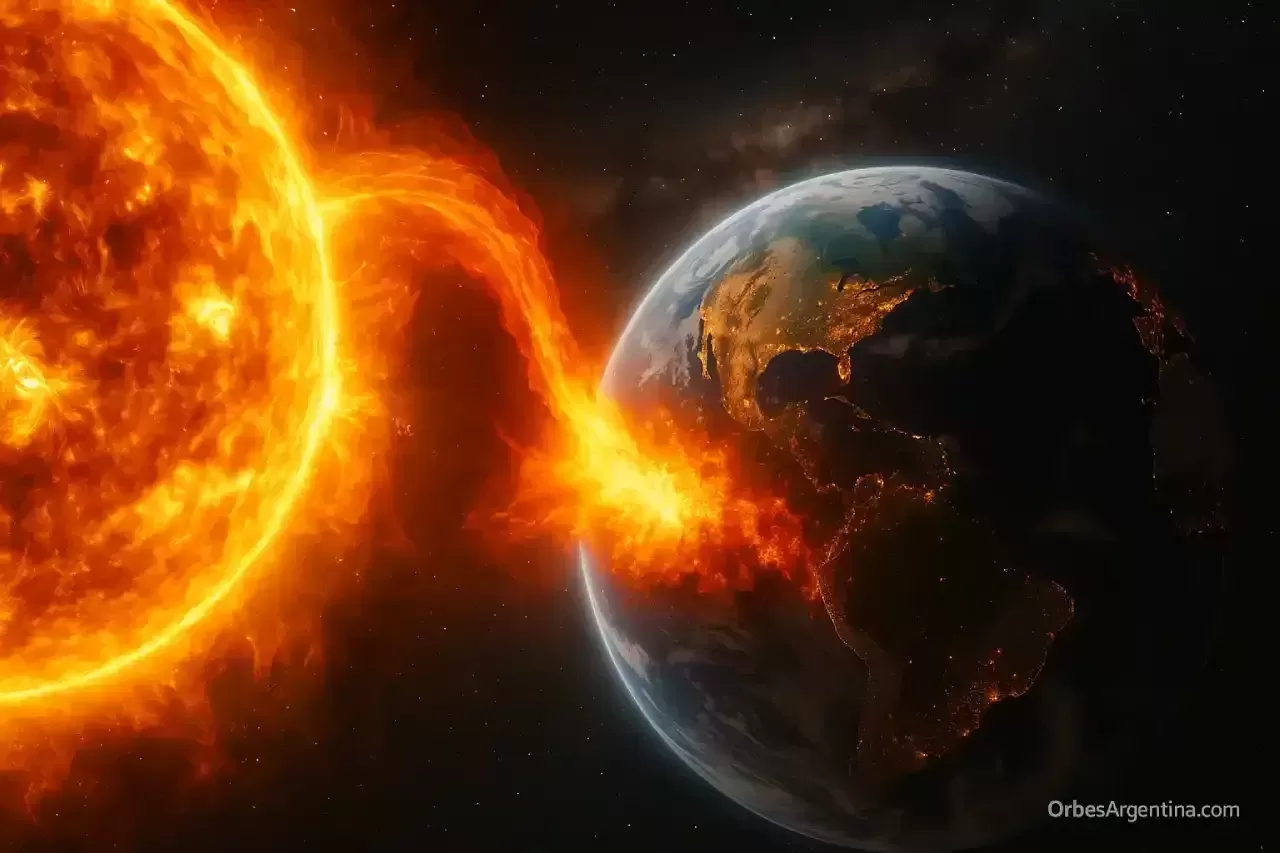











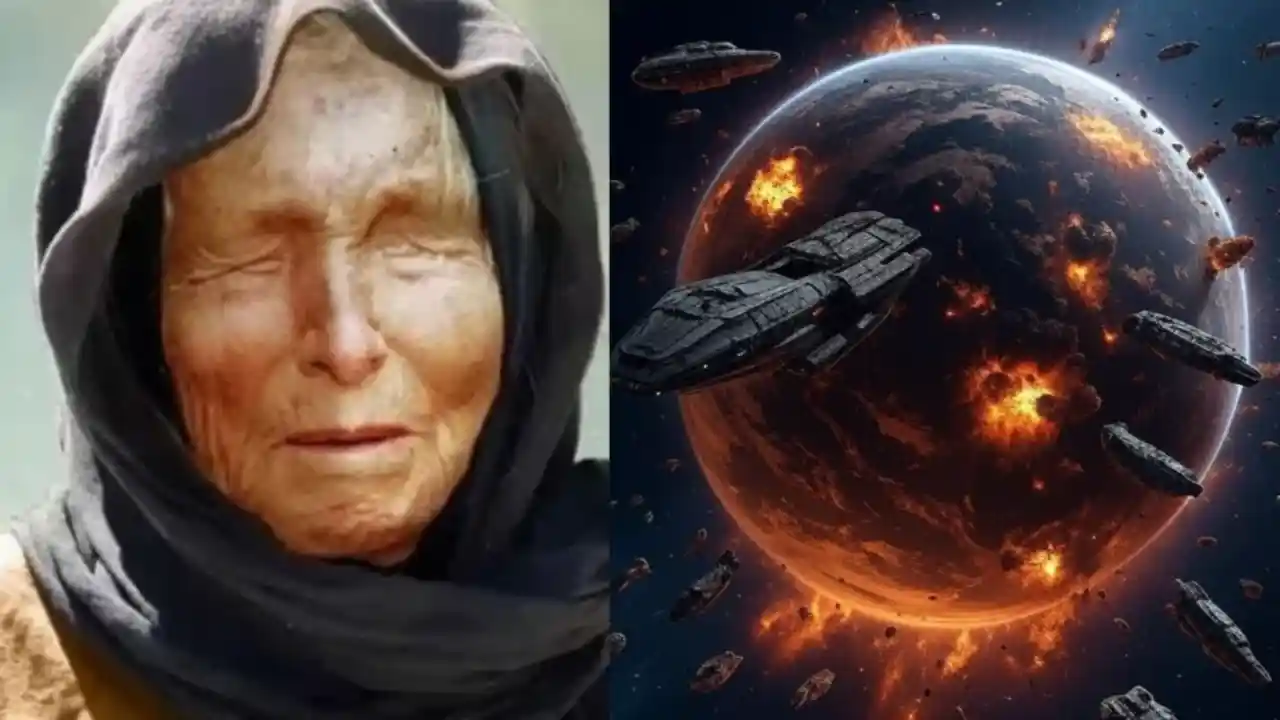














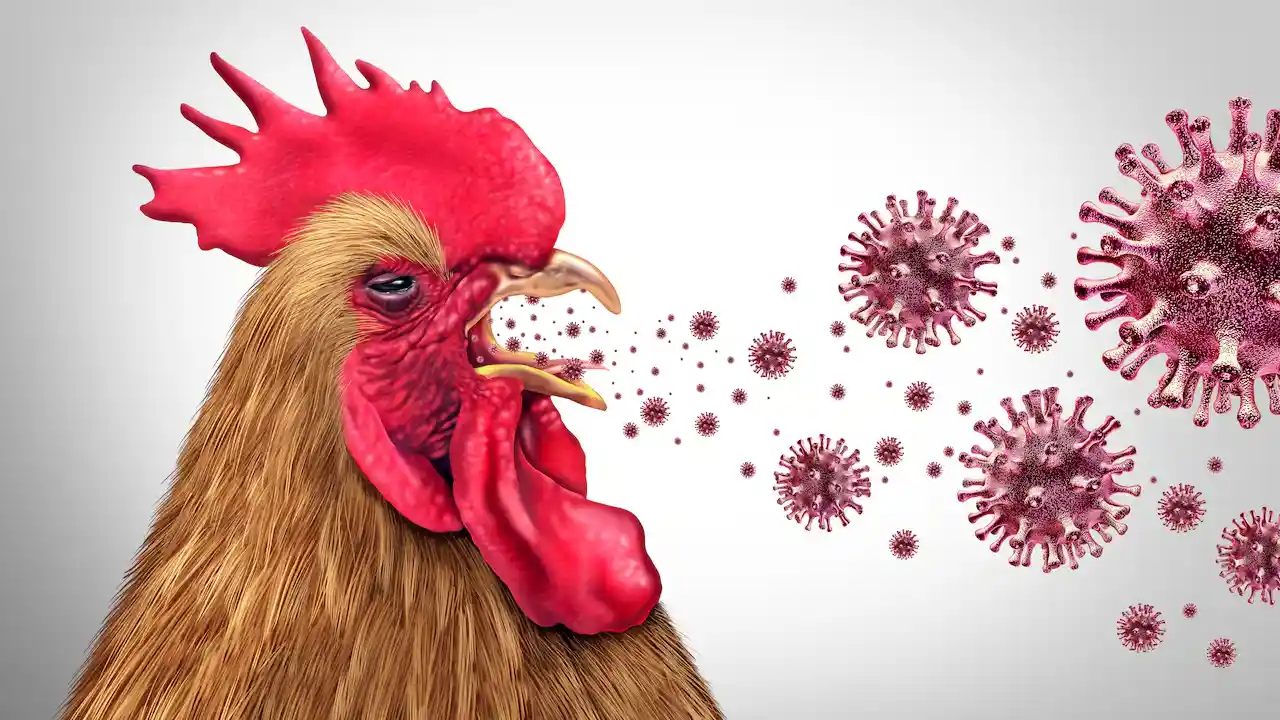
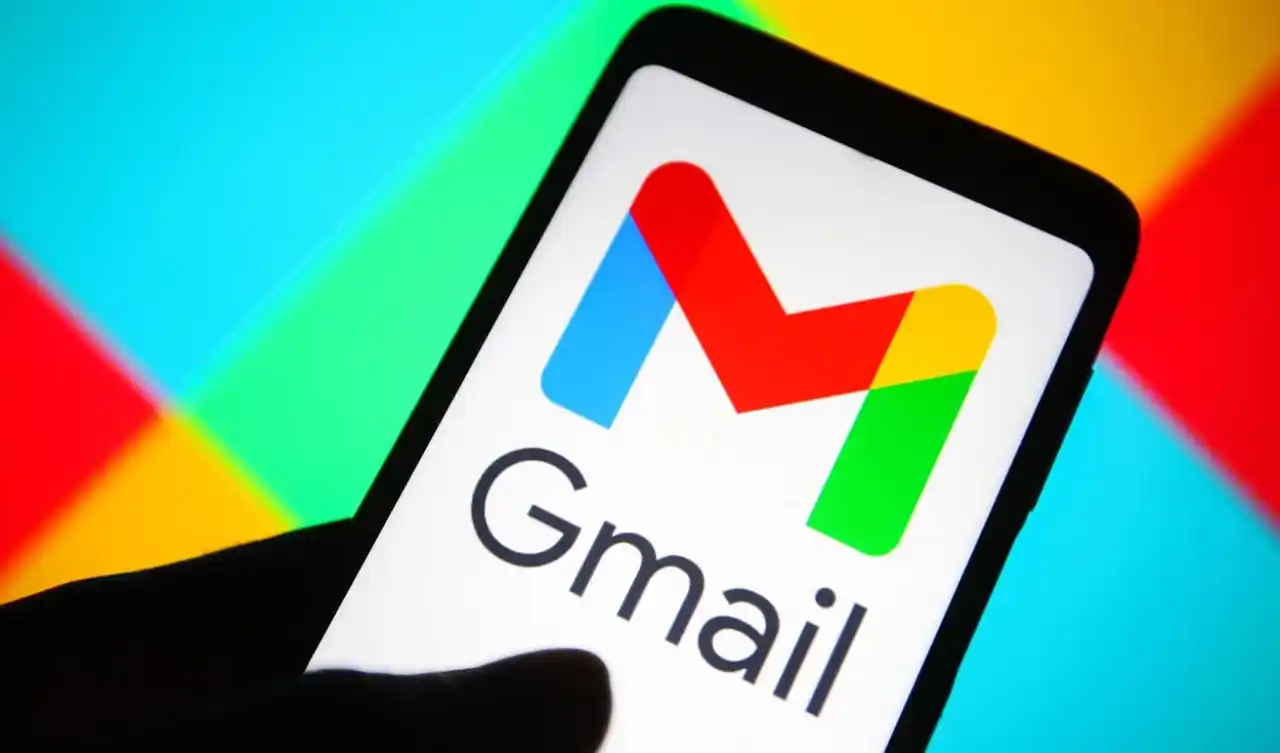




Debe estar conectado para enviar un comentario.